كيفية إيقاف تشغيل الكمبيوتر من هاتفك

كيفية إيقاف تشغيل الكمبيوتر من هاتفك
في العام الماضي، شرحنا كيفية إنشاء اتصال لاسلكي خاص بك في نظام ويندوز فيستا، ويمكن تطبيق نفس الخطوات على ويندوز 7 أيضًا. في الشهر الماضي، غطينا أداة تُسمى Connectify تُساعد في تحويل نظام ويندوز 7 إلى نقطة اتصال واي فاي افتراضية. كان استخدام Connectify أكثر أمانًا وسرعة وسهولة من مجرد إنشاء اتصال خاص.
اليوم، وجدنا تطبيقًا رائعًا آخر يُدعى Virtual Router . مثل Connectify، يُحوّل هذا التطبيق جهاز الكمبيوتر الخاص بك إلى نقطة اتصال واي فاي افتراضية، مما يسمح للآخرين بالاتصال بجهازك واستخدام الإنترنت. يتكامل Virtual Router بشكل أفضل مع نظام التشغيل Windows 7 مقارنةً بـ Connectify.
ما عليك سوى إدخال اسم الشبكة، وتحديد كلمة المرور، واختيار الاتصال الذي تريد مشاركته، ثم النقر فوق بدء جهاز التوجيه الافتراضي.
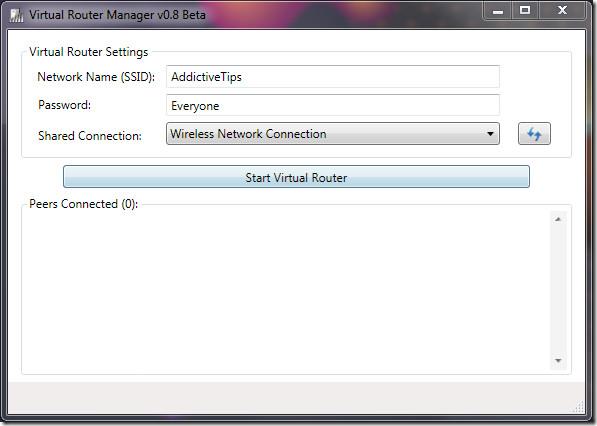
بعد الانتهاء، ستظهر جميع أجهزة الكمبيوتر الأخرى المتصلة بشبكة الواي فاي لديك ضمن "الأقران المتصلون". لقطة الشاشة أدناه مأخوذة من صفحة المطور.
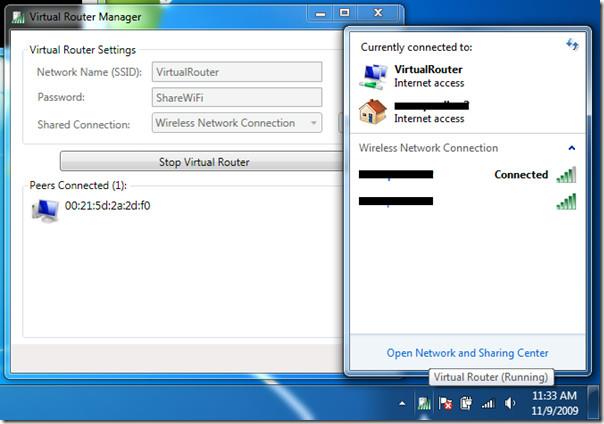
يعمل هذا البرنامج على نظامي التشغيل Windows 7 وWindows Server 2008 فقط، نظرًا لاحتوائهما على تقنية جديدة مدمجة للشبكة اللاسلكية المستضافة (تُسمى أيضًا WiFi الافتراضي). يستخدم البرنامج تشفير WPA2، وهو جزء من تقنية WiFi الافتراضي، لتوفير أقصى درجات الأمان. لا يمكن إيقاف هذا التشفير.
ما الفرق بينه وبين Ad-Hoc؟ لأسباب عديدة، يُعدّ Ad-Hoc الأنسب لتوصيل جهازي كمبيوتر، حيث يُمكن استخدامه لمشاركة الملفات، بينما تُشارك أدوات مثل Connectify وVirtual Router اتصال الإنترنت مع عدة أجهزة كمبيوتر فقط.
من الناحية الفنية، يمكن لعدة أجهزة كمبيوتر الاتصال باتصالك المخصص، ولكن ذلك سيؤدي إلى بطء سرعة اتصال الإنترنت. يُساعد الاستخدام الكامل لتقنية الواي فاي الافتراضية المدمجة على تسريع الاتصال.
تنزيل برنامج التوجيه الافتراضي
التطبيق مكتوب بلغة C#، وهو مُستضاف على Microsoft CodePlex. استمتع!
كيفية إيقاف تشغيل الكمبيوتر من هاتفك
يعمل تحديث ويندوز بشكل أساسي بالتزامن مع السجل وملفات DLL وOCX وAX المختلفة. في حال تلف هذه الملفات، ستظل معظم ميزات
تتزايد مجموعات حماية النظام الجديدة بسرعة كبيرة في الآونة الأخيرة، وكلها تقدم حلاً جديدًا للكشف عن الفيروسات/البريد العشوائي، وإذا كنت محظوظًا
تعرّف على كيفية تفعيل البلوتوث على نظامي التشغيل Windows 10/11. يجب تفعيل البلوتوث لتعمل أجهزتك بشكل صحيح. لا تقلق، الأمر سهل!
في السابق، قمنا بمراجعة NitroPDF، وهو قارئ PDF جيد يسمح أيضًا للمستخدم بتحويل المستندات إلى ملفات PDF مع خيارات مثل دمج وتقسيم ملف PDF
هل سبق لك أن استلمت مستندًا أو ملفًا نصيًا يحتوي على أحرف زائدة؟ هل يحتوي النص على الكثير من علامات النجمة والواصلات والمسافات الفارغة، وما إلى ذلك؟
لقد سألني الكثير من الأشخاص عن رمز Google المستطيل الصغير الموجود بجوار زر ابدأ في نظام التشغيل Windows 7 على شريط المهام الخاص بي، لذا قررت أخيرًا نشر هذا
يُعدّ uTorrent بلا شكّ أشهر برنامج لتنزيل التورنت على سطح المكتب. على الرغم من أنّه يعمل بسلاسة تامة معي على نظام Windows 7، إلا أن بعض الأشخاص يواجهون
يحتاج الجميع إلى أخذ فترات راحة متكررة أثناء العمل على الكمبيوتر، وعدم أخذ فترات راحة يزيد من احتمالية ظهور عينيك (حسنًا، ليس فجأة)
قد تجد العديد من التطبيقات التي قد تكون معتادًا عليها كمستخدم عادي. معظم الأدوات المجانية الشائعة تتطلب تثبيتًا مُرهقًا.







